Como alterar a imagem da conta de usuário do Windows 10 para vídeo
Usuários de PC de longa data saberão o que é uma imagem de conta de usuário e como alterá-la no Windows. Para quem não tem certeza, a imagem de uma conta de usuário nada mais é do que a imagem que aparece na tela de login e também no menu Iniciar.
Com o Windows 10, a Microsoft fez mudanças sutis na tela de login para exibir uma imagem do usuário em forma circular bastante grande em vez de quadrada. A imagem da conta do usuário no menu Iniciar é minúscula em comparação com a da tela de login ou login.
Como você já deve ter notado, é possível alterar a imagem da conta do usuário no Windows 10 e o procedimento é relativamente fácil. Na verdade, é possível definir e usar uma imagem como uma imagem de conta de usuário há anos no sistema operacional Windows.

Para alterar a imagem da conta atual, tudo o que você precisa fazer é abrir o menu Iniciar, clicar no nome do usuário (conta), clicar em Alterar configurações da conta e clicar no botão Procurar para selecionar o botão da imagem.
Vídeo como imagem da conta do usuário?
Mas você sabia que pode definir um arquivo de vídeo como a imagem da sua conta de usuário no Windows 10? Sim, o Windows 10 permite que você grave um vídeo usando a câmera da web e, em seguida, use-o como uma imagem da conta do usuário (vídeo).
Você pode argumentar que era possível definir um arquivo de vídeo como uma imagem do usuário mesmo no Windows 7, mas o Windows 7 exigia uma ferramenta de terceiros para isso. A capacidade de definir um arquivo de vídeo como uma imagem de conta de usuário foi adicionada com o Windows 8 e também está presente no Windows 10.
Antes de seguir as instruções, lembre-se de que o vídeo da conta do usuário recém-definido funcionará apenas na tela de login e não será reproduzido no menu Iniciar.
Para gravar e usar um vídeo como imagem / vídeo da sua conta de usuário, siga as instruções fornecidas abaixo.
Certifique-se de que sua câmera da web embutida ou conectada esteja funcionando bem com o Windows 10 e certifique-se de que a câmera da web não esteja desativada. Se não estiver funcionando, pode ser necessário instalar ou atualizar seus drivers.
Use o vídeo como imagem da conta do usuário no Windows 10
Uma vez que o Windows 10 suporta o uso de um vídeo como imagem da conta, temos certeza de que será possível definir um vídeo de sua escolha como imagem da conta sem gravação, mas não temos certeza de como tornar isso possível.
Etapa 1: abra o aplicativo Configurações. Navegue até Contas \u0026 gt; Página Suas informações .
Etapa 2: na seção Crie sua foto , clique no ícone Câmera. Isso abrirá o aplicativo Câmera. Observe que o aplicativo Câmera pode solicitar que você altere as configurações de privacidade (Configurações \u0026 gt; Privacidade \u0026 gt; Câmera) para que possa acessar a câmera da web.
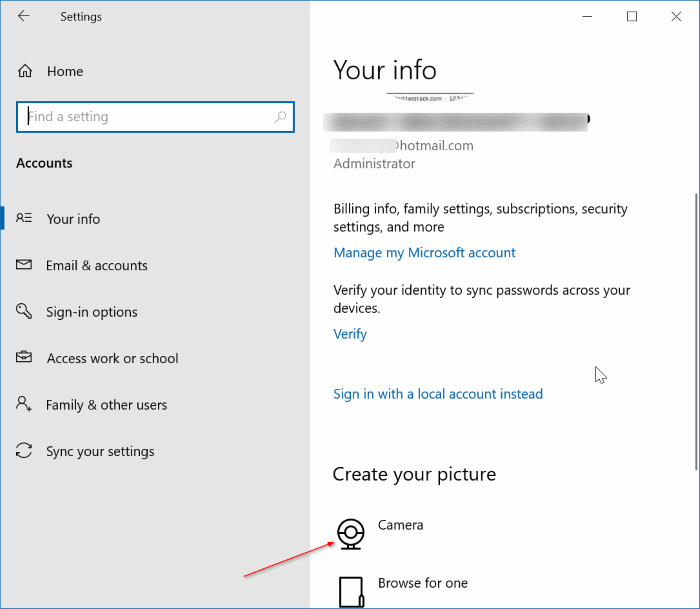
Etapa 3: para gravar um vídeo, clique no ícone de vídeo primeiro para alternar para o modo de vídeo (consulte a imagem abaixo) e, em seguida, clique no ícone de vídeo novamente para começar a gravar o vídeo usando a câmera.
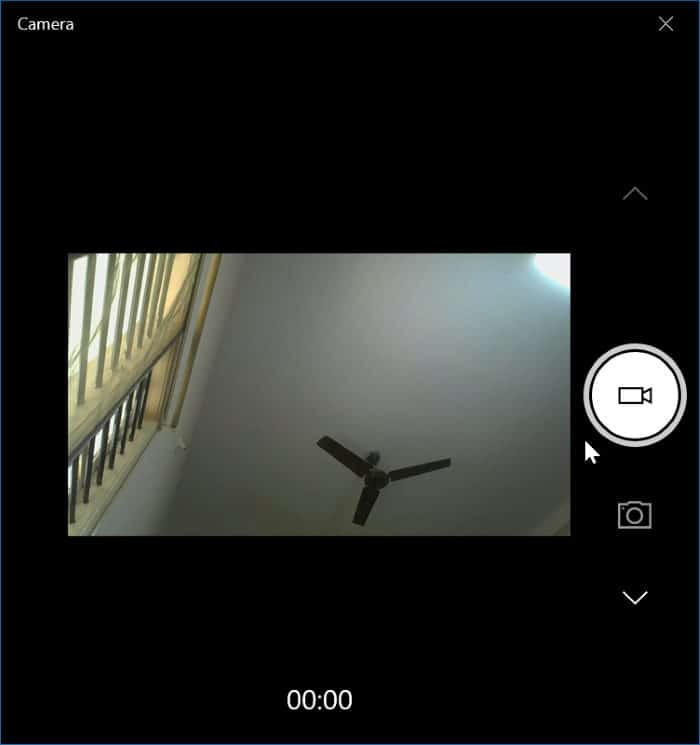
Etapa 4: depois de concluído, clique no ícone de vídeo novamente para interromper a gravação. Recomendamos que você crie um pequeno vídeo.
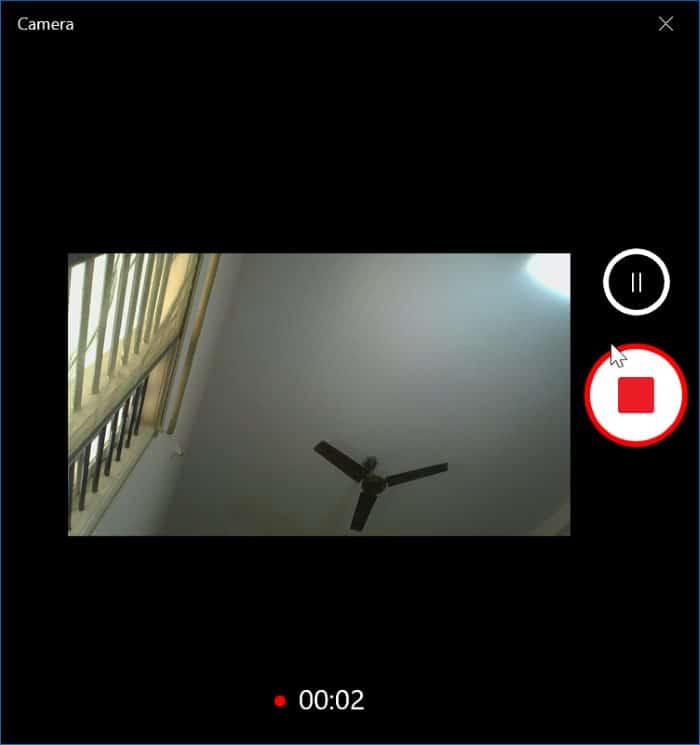
Etapa 5: clicar no botão parar interromperá a gravação e exibirá a tela de visualização. Clique no botão Concluído para definir o arquivo de vídeo gravado como a imagem da conta do usuário.
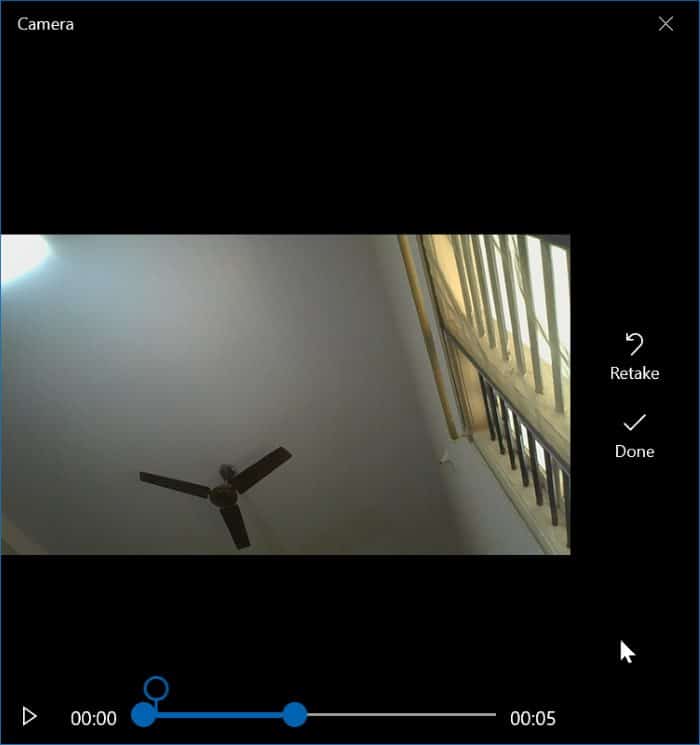
E se você preferir definir um arquivo de imagem como a imagem da sua conta de usuário, clique na opção Procurar um e selecione um arquivo de imagem.
Não é legal?
Você mudou a imagem da sua conta de usuário para vídeo?